如何将手机中的图片传到电脑上(简单操作让您快速实现图片传输)
- 电脑设备
- 2024-10-10
- 48
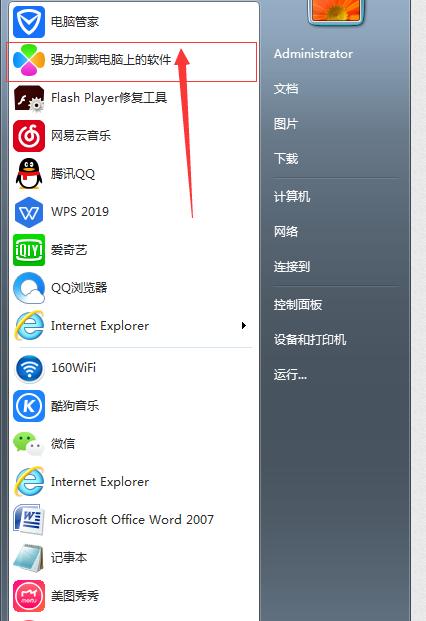
随着智能手机的普及和摄影功能的提升,我们经常会拍摄很多精彩的照片。然而,手机的存储空间有限,为了释放空间或者备份重要的照片,我们需要将手机中的图片传输到电脑上。本文将介...
随着智能手机的普及和摄影功能的提升,我们经常会拍摄很多精彩的照片。然而,手机的存储空间有限,为了释放空间或者备份重要的照片,我们需要将手机中的图片传输到电脑上。本文将介绍一种简单的方法,帮助您实现这个目标。
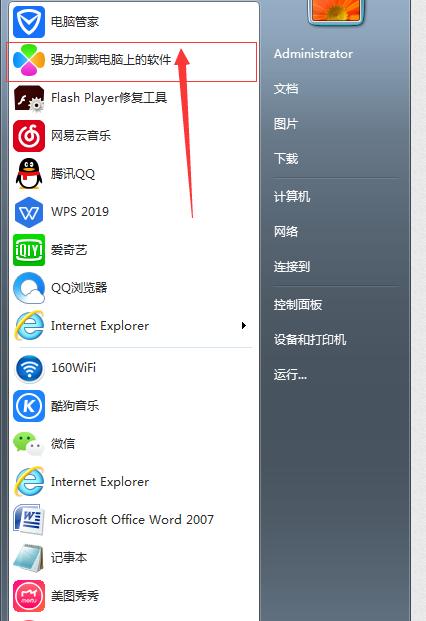
一、连接手机与电脑
1.通过USB数据线连接手机和电脑,确保手机处于解锁状态,并选择“传输文件”模式。
二、打开电脑上的文件管理器
2.在电脑上打开“我的电脑”或者“资源管理器”,以便查看手机的存储设备。
三、找到手机中的图片文件夹
3.在文件管理器中找到手机的存储设备,通常会显示为一个可移动磁盘。
四、进入手机的照片文件夹
4.打开存储设备后,根据手机的文件结构,找到相应的照片文件夹,一般是“DCIM”或者“Pictures”。
五、选择需要传输的图片
5.在照片文件夹中,选中您需要传输的图片文件,可以按住Ctrl键进行多选。
六、复制所选图片
6.右键点击选中的图片文件,选择“复制”或者使用快捷键Ctrl+C。
七、选择电脑上的目标文件夹
7.在电脑上选择一个您想要存储图片的文件夹。
八、将图片粘贴到目标文件夹
8.在目标文件夹内右键点击,并选择“粘贴”或者使用快捷键Ctrl+V,将图片从手机复制到电脑。
九、等待传输完成
9.根据图片的大小和数量,传输时间会有所不同,请耐心等待传输完成。
十、断开连接
10.当所有图片都成功传输到电脑后,安全地断开手机与电脑的连接。
十一、检查传输结果
11.在电脑上打开目标文件夹,确认图片已经成功传输并完整保存。
十二、删除手机中的照片
12.如果您需要释放手机的存储空间,可以在传输完成并确认无误后,删除手机中的照片文件。
十三、备份电脑中的图片
13.为了防止电脑中的图片丢失,建议您定期进行备份。
十四、云端存储选择
14.另外一种常用的方法是使用云端存储服务,将手机中的图片自动同步到云端,并通过电脑访问。
十五、
15.通过以上简单的步骤,您可以方便地将手机中的图片传输到电脑上,实现空间释放和图片备份的目的。同时,我们还介绍了云端存储作为备选方案。选择适合自己的方法,为您的手机和电脑提供更好的管理和存储体验。
手机图片传到电脑上的简便方法
随着智能手机的普及,我们经常会在手机上拍摄大量的照片,为了方便保存和管理,将这些照片传输到电脑上是一个不错的选择。本文将介绍一种简便的方法,通过使用数据线将手机中的图片传输到电脑,方便快捷。
连接手机和电脑
准备好数据线,将其一端插入手机的充电口,另一端插入电脑的USB接口。确保连接稳固。
选择传输模式
打开手机屏幕,下拉状态栏,找到USB选项,点击进入。选择“文件传输”模式,这样手机才能与电脑进行数据交互。
打开电脑文件管理器
在电脑桌面或开始菜单中找到文件管理器图标,点击打开。
定位到手机存储
在电脑文件管理器中,找到“此电脑”或“我的电脑”,点击进入。在可用设备中找到你的手机名称或图标,双击打开。
选择照片文件夹
在手机存储中,找到存放照片的文件夹,双击进入。通常,照片会存放在“DCIM”或“相册”文件夹中。
选择要传输的图片
在照片文件夹中,点击选中你要传输到电脑的图片。可以按住Ctrl键同时点击多张图片进行批量选择。
复制或剪切图片
选中图片后,右键点击鼠标,在弹出的菜单中选择“复制”或“剪切”。如果你只想将图片从手机上复制到电脑,选择“复制”;如果你想将图片从手机上移动到电脑,并删除手机上的原图,选择“剪切”。
粘贴图片到电脑
在电脑文件管理器中,找到你想将图片保存的目标文件夹或位置。右键点击鼠标,在菜单中选择“粘贴”。这样,选中的图片就会被复制或剪切到电脑上。
等待传输完成
传输过程会根据图片的大小和数量而有所不同,等待传输完成。你可以在文件管理器的状态栏或窗口中看到传输进度。
检查传输结果
传输完成后,打开目标文件夹,确认图片已经成功传输到电脑上。
安全拔出手机
在传输完成后,右键点击电脑文件管理器中的手机图标,选择“安全拔出”。等待片刻,直到电脑提示可以安全拔出设备后,再将数据线从手机和电脑上拔出。
删除手机中的照片
如果你选择了剪切模式,即将图片从手机上移动到电脑,并删除了手机上的原图,那么在传输完成后,可以将手机中的照片文件夹中不需要保留的照片删除,以释放手机存储空间。
备份电脑中的图片
为了避免意外数据丢失,建议在传输图片到电脑后,定期进行图片的备份,可以使用外部存储设备或云存储服务进行备份。
其他传输方法
除了使用数据线传输,还可以通过无线传输方式将手机中的图片传输到电脑上,如使用Wi-Fi传输工具、云存储服务等。
通过使用数据线将手机中的图片传输到电脑上,可以方便快捷地管理和保存手机中的照片。只需简单的连接、选择、复制和粘贴操作,就能完成传输过程。此方法适用于大多数智能手机和电脑操作系统。同时,记得定期备份手机和电脑中的图片,以免数据丢失。
本文链接:https://www.usbzl.com/article-28344-1.html

